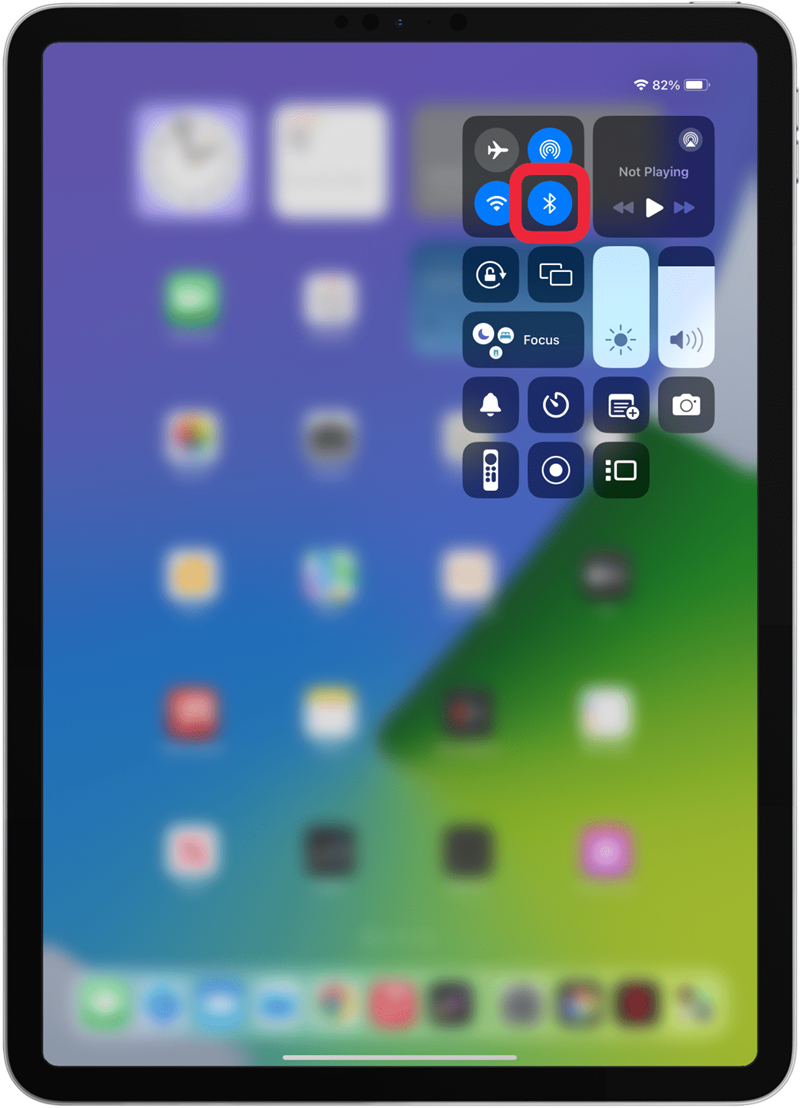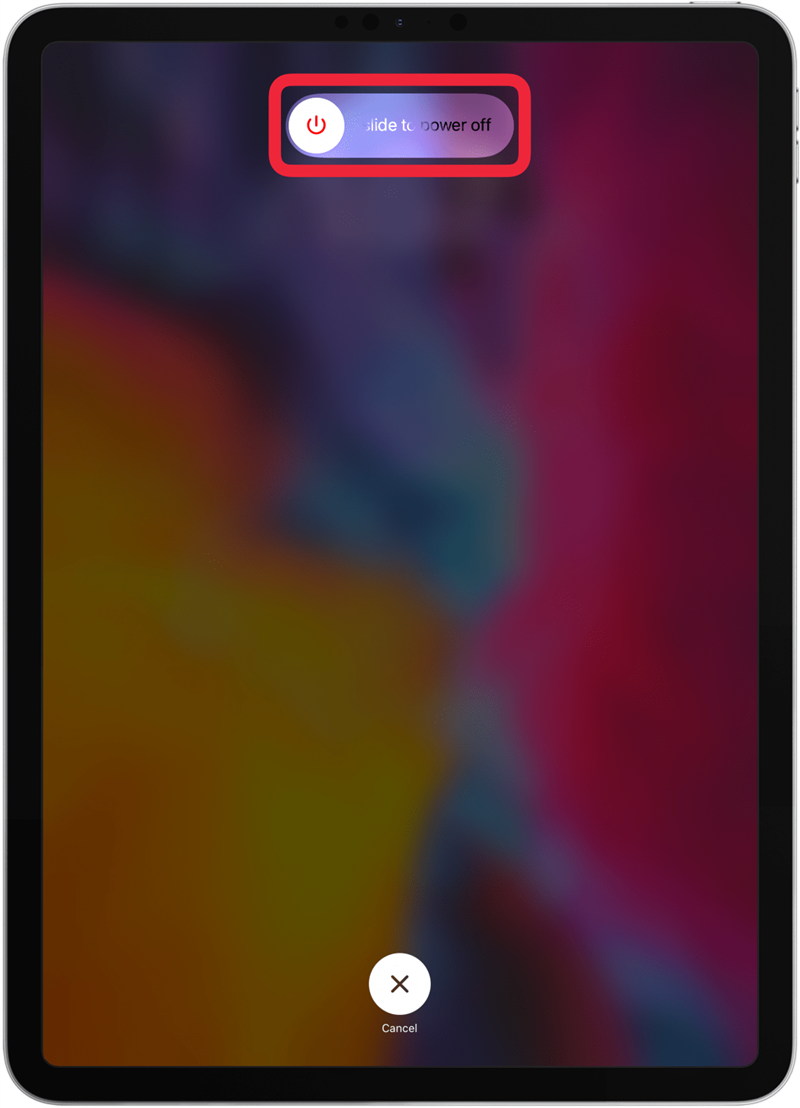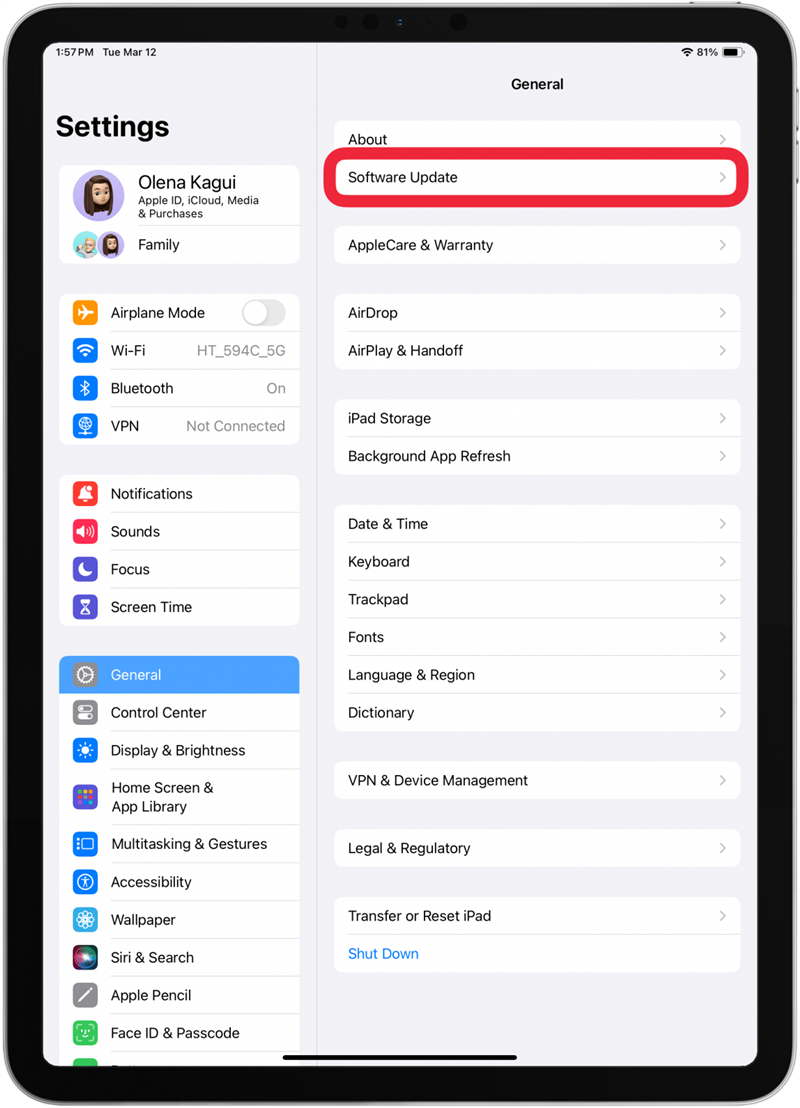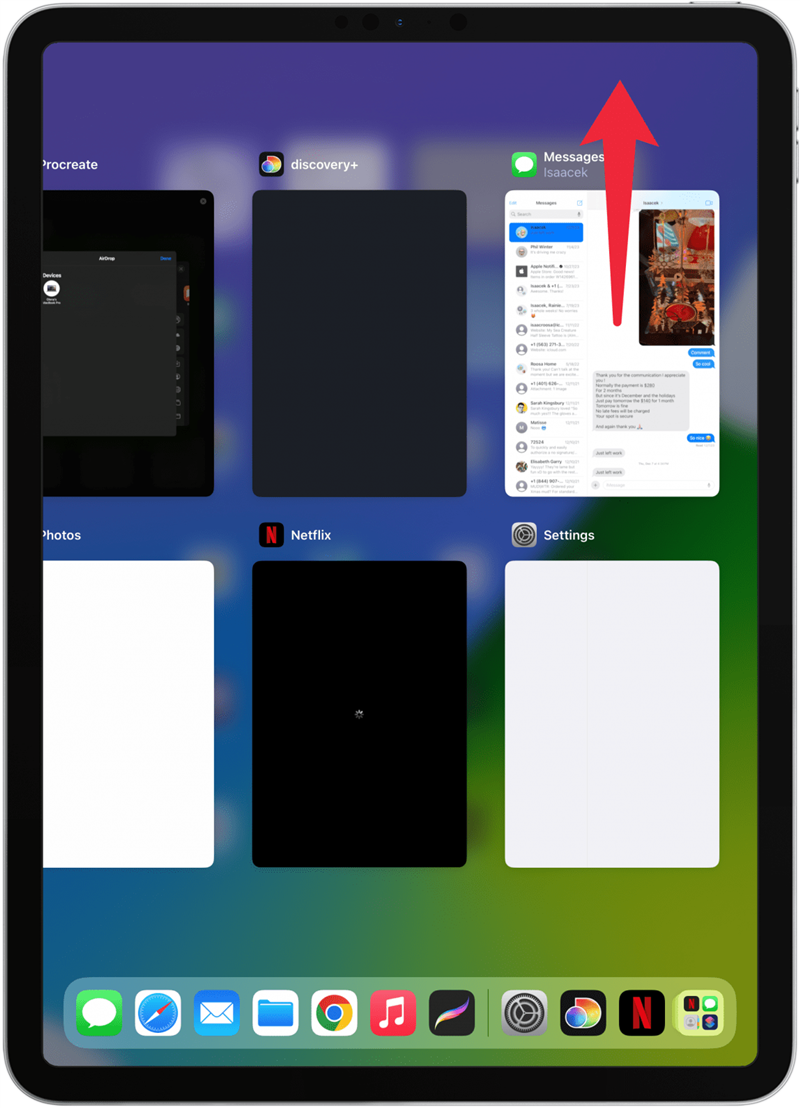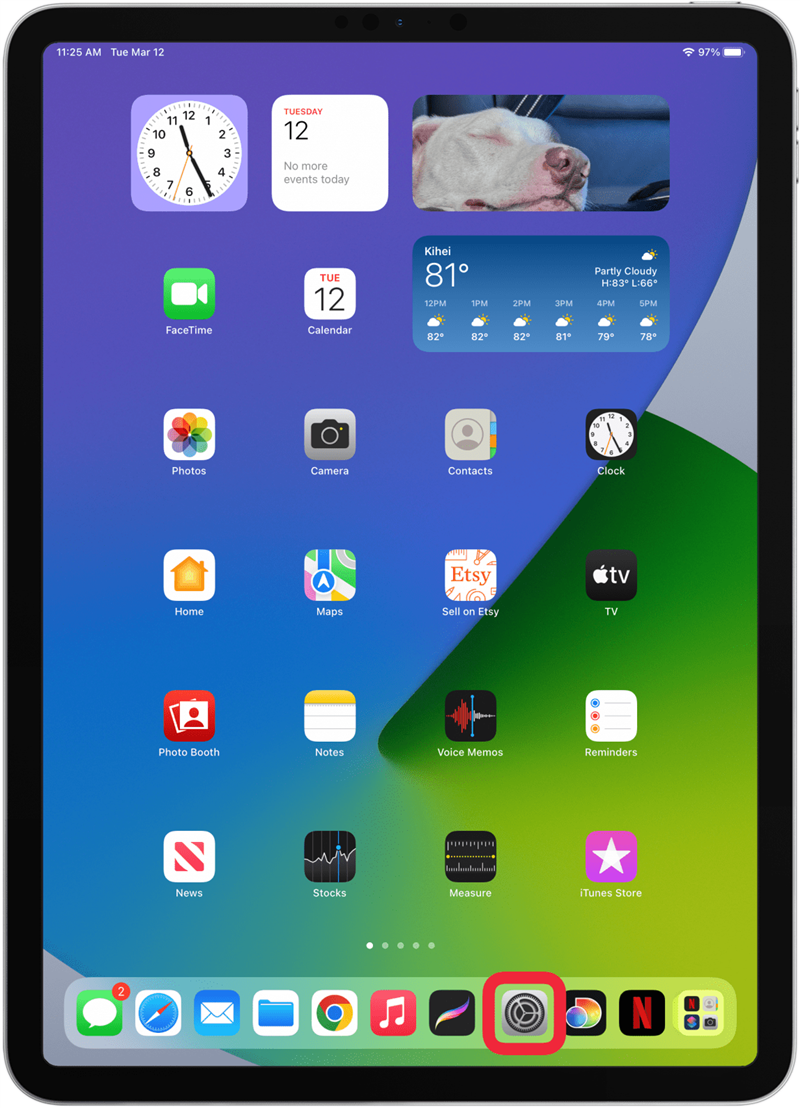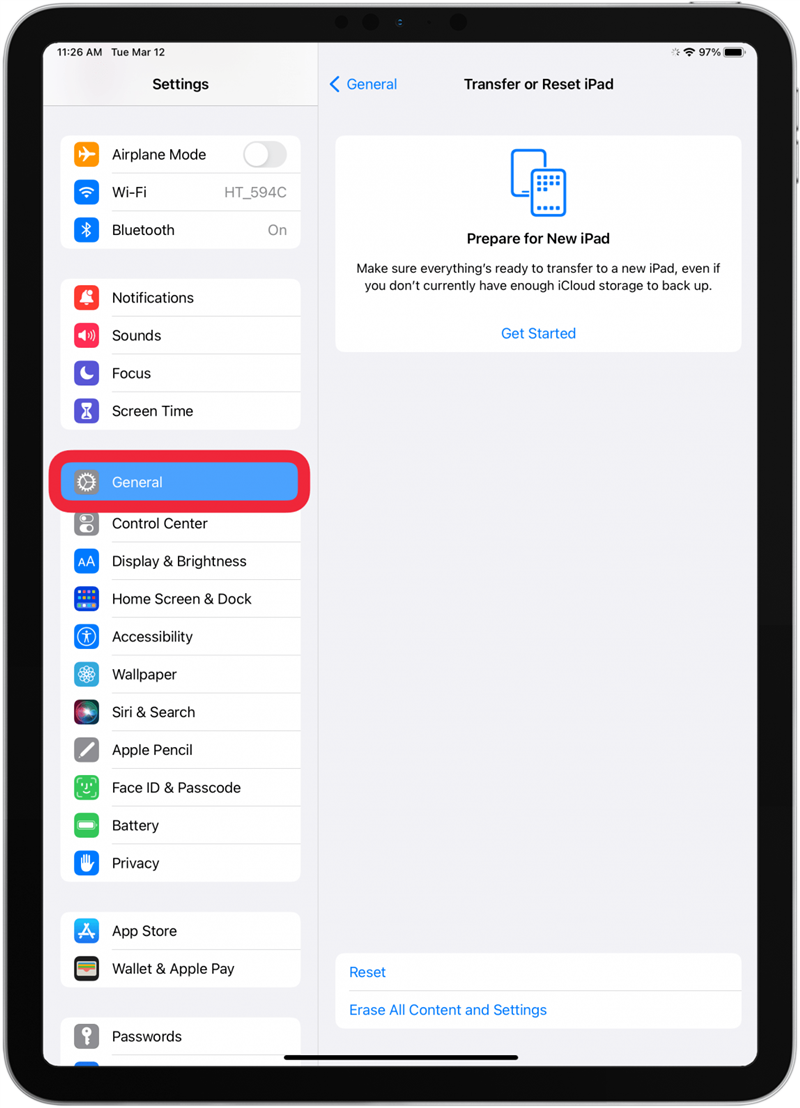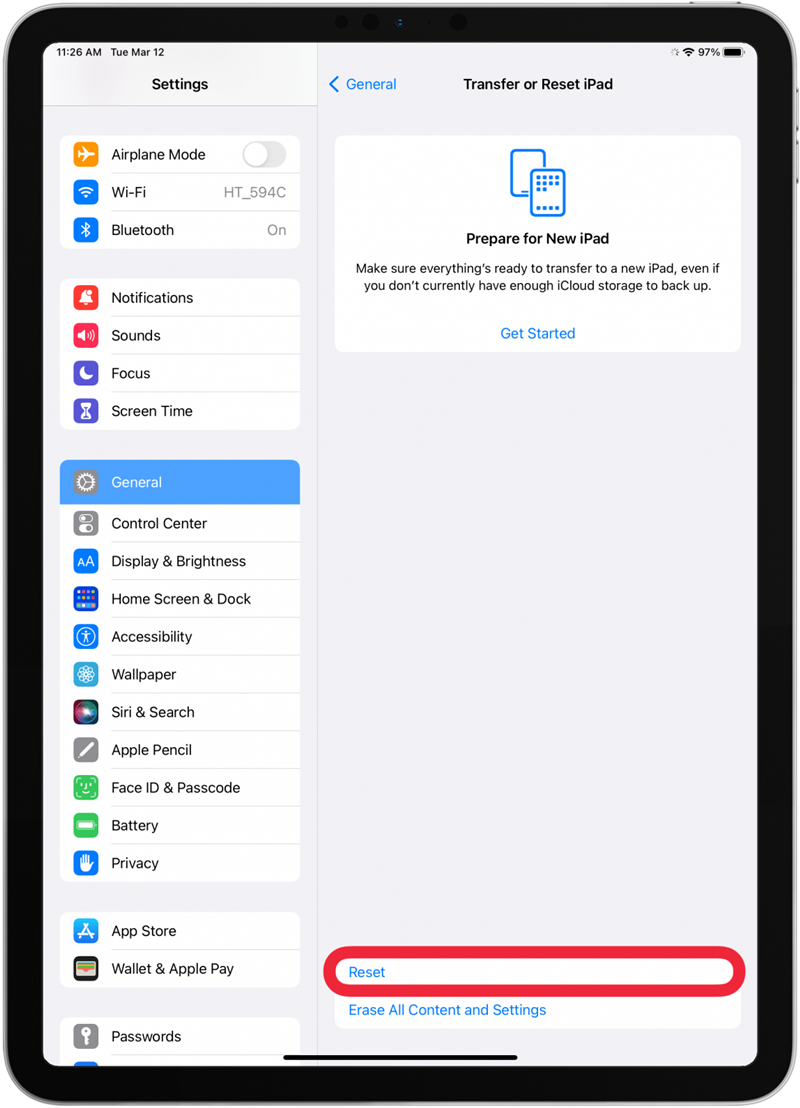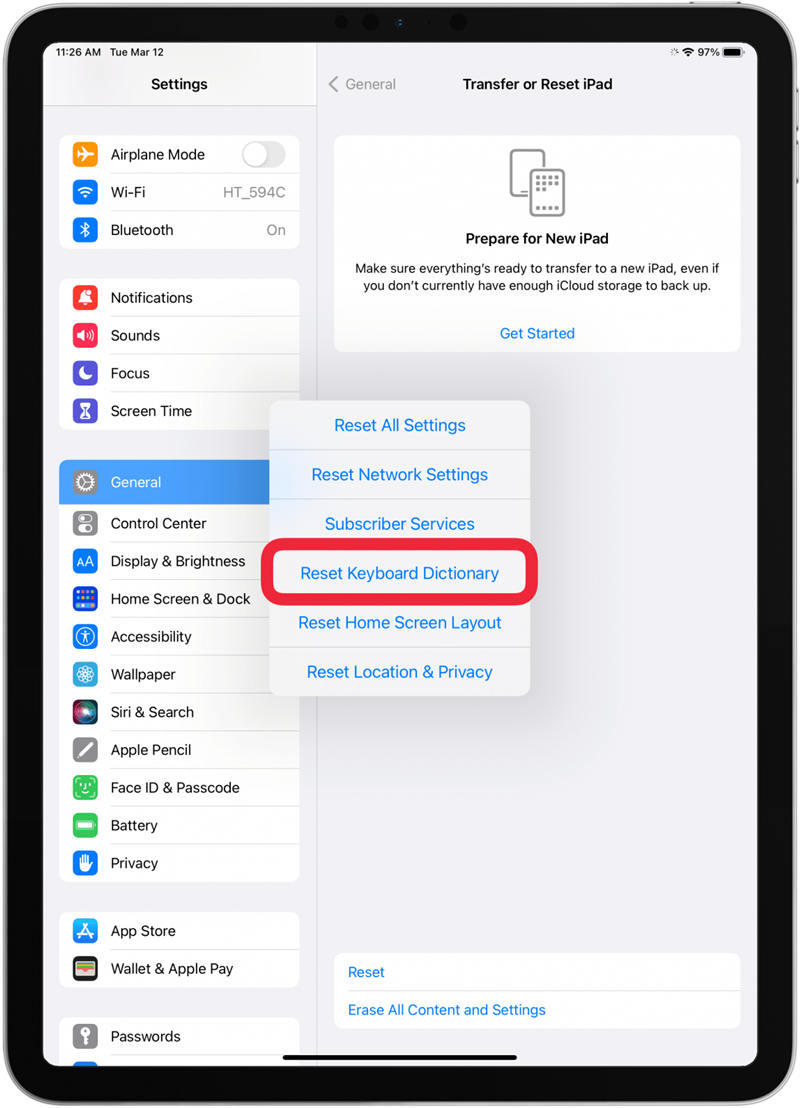Si el teclado en pantalla o externo de tu iPad no funciona, ¡podemos ayudarte a solucionarlo! Cuando el problema es el teclado en pantalla, puede deberse a la aplicación en la que estás escribiendo o puede requerir un restablecimiento del diccionario del teclado. Si un teclado externo está funcionando mal, podría ser tu conexión Bluetooth o incluso un problema de compatibilidad.
Teclado externo no funciona en el iPad
Hay muchos teclados de terceros que puedes usar con tu iPad, pero no todos serán compatibles, aunque sean teclados Bluetooth «universales». Por ejemplo, hay teclados que se emparejarán con tu iPad y escribirán normalmente, pero los atajos de tu iPad no funcionarán. Asegúrate primero de comprobar la compatibilidad de tu teclado. Si debería funcionar pero no lo hace, a continuación te explicamos cómo arreglar el teclado del iPad:
- Si es un teclado Bluetooth, asegúrate de que el Bluetooth está activado en tu iPad.

- Asegúrate de que tu teclado externo está completamente cargado.
- Reinicia tu iPad.

- Asegúrate de que tu iPad está ejecutando la última versión de iPadOS.

- Desvincula el teclado del iPad y vuélvelo a vincular.
- Prueba si el teclado funciona en otro dispositivo; eso puede ayudarte a descartar si el problema es del teclado o del iPad. Si funciona en otros dispositivos pero no en tu iPad, ponte en contacto con el Soporte de Apple.
¡Ahora ya sabes cómo arreglar un teclado externo o Bluetooth para iPad! Para más consejos sobre el iPad, suscríbete gratis a nuestroConsejo del día.
 Descubre las funciones ocultas de tu iPhoneObtén un consejo diario (con capturas de pantalla e instrucciones claras) para que puedas dominar tu iPhone en solo un minuto al día.
Descubre las funciones ocultas de tu iPhoneObtén un consejo diario (con capturas de pantalla e instrucciones claras) para que puedas dominar tu iPhone en solo un minuto al día.
El teclado en pantalla no funciona iPad
Si el teclado en pantalla de tu iPad o iPad Pro no funciona, sigue los siguientes pasos para solucionarlo:
- Forzar el cierre de la aplicación en la que estás intentando escribir.

- Reinicia tu iPad.

- Actualiza tu iPad a la última versión de iPadOS.

- Restablece el diccionario del teclado.
Cómo restablecer el diccionario del teclado del iPad
Si el teclado en pantalla o externo de tu iPad no funciona, ¡podemos ayudarte a solucionarlo! Cuando el problema es el teclado en pantalla, puede deberse a la aplicación en la que estás escribiendo o puede requerir un restablecimiento del diccionario del teclado. Si un teclado externo está funcionando mal, podría ser tu conexión Bluetooth o incluso un problema de compatibilidad.
- Teclado externo no funciona en el iPad

- Hay muchos teclados de terceros que puedes usar con tu iPad, pero no todos serán compatibles, aunque sean teclados Bluetooth «universales». Por ejemplo, hay teclados que se emparejarán con tu iPad y escribirán normalmente, pero los atajos de tu iPad no funcionarán. Asegúrate primero de comprobar la compatibilidad de tu teclado. Si debería funcionar pero no lo hace, a continuación te explicamos cómo arreglar el teclado del iPad:

- Si es un teclado Bluetooth, asegúrate de que el Bluetooth está activado en tu iPad.

- Asegúrate de que tu teclado externo está completamente cargado.

Reinicia tu iPad.
Asegúrate de que tu iPad está ejecutando la última versión de iPadOS.
- Desvincula el teclado del iPad y vuélvelo a vincular.
- Prueba si el teclado funciona en otro dispositivo; eso puede ayudarte a descartar si el problema es del teclado o del iPad. Si funciona en otros dispositivos pero no en tu iPad, ponte en contacto con el Soporte de Apple.
- ¡Ahora ya sabes cómo arreglar un teclado externo o Bluetooth para iPad! Para más consejos sobre el iPad, suscríbete gratis a nuestro